Када покушате да се придружите састанку који се одржава на Мицрософт тимовима, понекад можете добити чудну поруку о грешци која гласи: „И даље се повезујете са удаљеним уређајима. Позивање још није доступно“. Оно што највише збуњује је то што се ова грешка појављује чак и ако се нисте повезали са другим уређајима. Пратите доленаведена решења за решавање проблема да бисте решили проблем.
Поправите грешку Мицрософт Теамс-а: И даље се повезујете са удаљеним уређајима
Поново покрените свој уређај
Поново покрените рачунар и проверите да ли грешка и даље постоји. Ако јесте, искључите рутер и оставите га искљученог два минута да бисте ресетовали везу са серверима. Поново укључите рутер, сачекајте да се рачунар поново повеже на мрежу, покрените Теамс и проверите резултате.
Искључите све периферне уређаје
Покушајте да искључите све своје периферне уређаје и проверите да ли ово решење решава проблем. Искључите све своје периферне уређаје и искључите рачунар. Сачекајте један минут, а затим покрените машину. Покрените тимове и проверите да ли добијате исту грешку.
Ако је грешка нестала, то значи да је кривац један од ваших периферних уређаја. Укључите их један по један и тестирајте да ли се грешка поново појављује.
Поново инсталирајте тимове
- Иди на Контролна табла.
- Кликните на Деинсталирајте програм.
- Изаберите Мицрософт Теамс.
- Погоди Деинсталирај дугме.

- Поново покрените рачунар.
- Преузмите Теамс са Мицрософт-ове званичне веб локације.
- Инсталирајте апликацију и проверите да ли проблем и даље постоји.
Ако вашим Теамс налогом и уређајем управља организација, а и даље добијате исту грешку, контактирајте свог ИТ администратора.
⇒ Напомена: ИТ администратори могу да прате доленаведене предлоге за решавање проблема како би решили проблем где тимови кажу да су корисници и даље повезани са удаљеним уређајима.
Избришите профил ААД уређаја
Покушајте да избришете профил уређаја којим управља ААД. Проверите да ли ово решење решава проблем.
- Пријавите се у центар администрације Мицрософт Ендпоинт Манагер.
- Иди на Уређаји.
- Затим изаберите Сви уређаји.
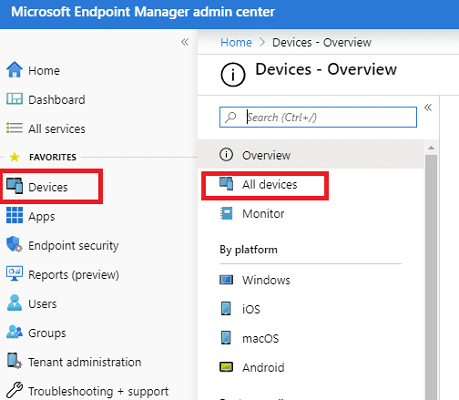
- Изаберите уређај који желите да уклоните.
- Изаберите Обришите.
Може проћи до 15 минута да се промене прошире широм мреже. За више информација погледајте Интуне: Уклоните уређаје коришћењем брисања, повлачења или ручног одјављивања уређаја.
Поред тога, проверите да ли брза пријава и одјава из ВДИ-а решавају проблем.
Проверите тренутне ГПО политике
Ако користите ВМВаре, уверите се да постојеће ГПО смернице не блокирају тимове. Проверите да ли је Оптимизација медија за Мицрософт тимове политика се односи на физичке уређаје. Ова политика треба да се примењује само на ВДИ.
- Иди на Конфигурација рачунара.
- Изаберите Административни шаблони.
- Иди на ВМваре Виев Агент Цонфигуратион.
- Затим изаберите ВМваре ХТМЛ5 карактеристике.
- Кликните на Функције ВМваре ВебРТЦ преусмеравања.
- Иди на Омогућите оптимизацију медија за Мицрософт тимове.
- Ако се ове смернице примењују на физичке радне површине, уклоните их.
Алтернативно, такође можете подесити регистар да бисте онемогућили ову политику.
- Иди на
ХКЕИ_ЛОЦАЛ_МАЦХИНЕ\СОФТВАРЕ\Полициес\ВМваре, Инц.\ВМваре ВебРТЦРедир - Двапут кликните на теамсЕнаблед у десном окну.
- Затим промените вредност кључа у 0 (нула) да бисте онемогућили ову опцију.
Закључак
Ако Теамс каже да сте и даље повезани са удаљеним уређајем, поново покрените рачунар. Поред тога, искључите све периферне уређаје. Ако се проблем и даље јавља, поново инсталирајте Теамс.
Ако сте ИТ администратор, идите у центар администрације Мицрософт Ендпоинт Манагер и избришите профил ААД уређаја. Поред тога, ако се смерница „Оптимизација медија за Мицрософт тимове“ примењује на физичке уређаје, онемогућите је. Ова политика треба да се примењује само на ВДИ.
Да ли сте успели да решите проблем? Притисните коментаре испод и реците нам које од ових решења вам је помогло.